BIOS 설정 설정 USB 부팅
- WBOYWBOYWBOYWBOYWBOYWBOYWBOYWBOYWBOYWBOYWBOYWBOYWB앞으로
- 2024-02-11 18:33:231859검색
php editor Strawberry는 BIOS 설정을 통해 U 디스크를 부팅 장치로 설정하는 방법을 소개합니다. BIOS(Basic 입출력 시스템)는 컴퓨터가 시작될 때 로드되는 첫 번째 프로그램이며 컴퓨터의 하드웨어와 소프트웨어를 제어합니다. 어떤 경우에는 USB 플래시 드라이브를 부팅 장치로 설정해야 하는 USB 플래시 드라이브를 통해 시스템을 설치하거나 복구해야 할 수도 있습니다. 간단한 BIOS 설정을 통해 이를 쉽게 달성할 수 있습니다. 다음으로 구체적인 단계를 알아보겠습니다.
먼저 미리 준비된 USB 부팅 디스크를 컴퓨터에 연결한 다음 컴퓨터를 다시 시작해야 합니다. 시작 화면이 나타나면 해당 버튼을 눌러 BIOS 설정으로 들어갑니다. 컴퓨터 브랜드마다 키가 다를 수 있으므로 원클릭 USB 부팅 단축키와 혼동을 피하기 위해 직접 확인하는 것이 좋습니다.
BIOS 인터페이스에 들어간 후 몇 가지 중요한 작동 방법을 이해해야 합니다. 먼저, 키보드의 화살표 키를 사용하여 커서를 움직여 다양한 옵션을 탐색할 수 있습니다. 둘째, Enter 키는 일반적으로 선택한 항목을 확인하는 데 사용됩니다. 마지막으로 F10 키를 눌러 변경 사항을 저장하고 BIOS 인터페이스를 종료합니다. 구체적인 작동 방법은 BIOS 인터페이스의 지침에 따라 달라질 수 있습니다. 그림을 참조하십시오.
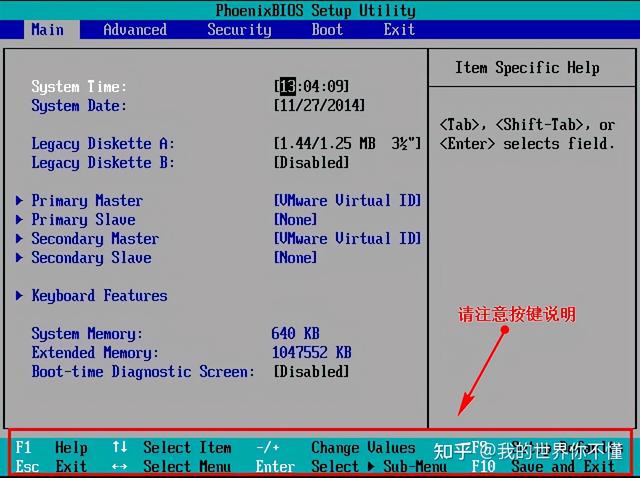
2. BIOS 인터페이스에 들어간 후 커서를 "부팅"으로 이동한 다음 USB 플래시 드라이브 옵션을 찾습니다(일반적으로 USB 플래시 드라이브의 브랜드 이름이 표시되거나 USB로 시작됩니다). 여기에 표시된 편집기는 그림과 같이 "이동식 장치"를 의미합니다.
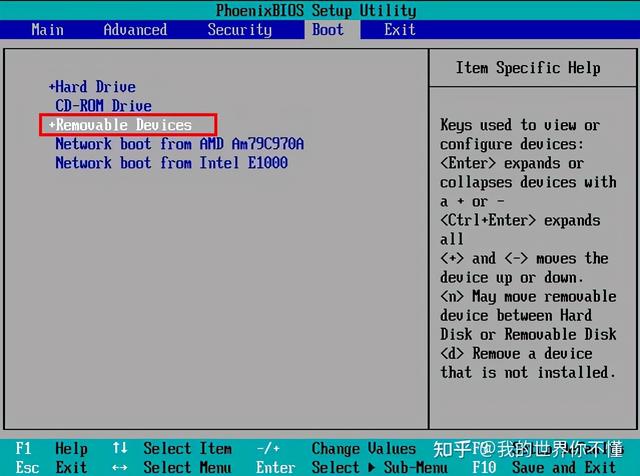
3 지침을 확인하고 + 키를 눌러 위로 이동해야 합니다. 그림과 같이 U 디스크에서 부팅할 수 있습니다.
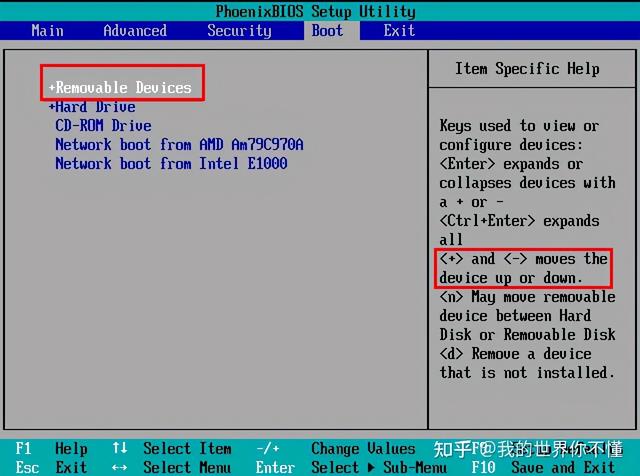
설정이 완료된 후 F10을 누르고 "yes"를 선택한 다음 Enter를 눌러 확인하면 다시 시작한 후 U 디스크에서 부팅할 수 있습니다. (그림).
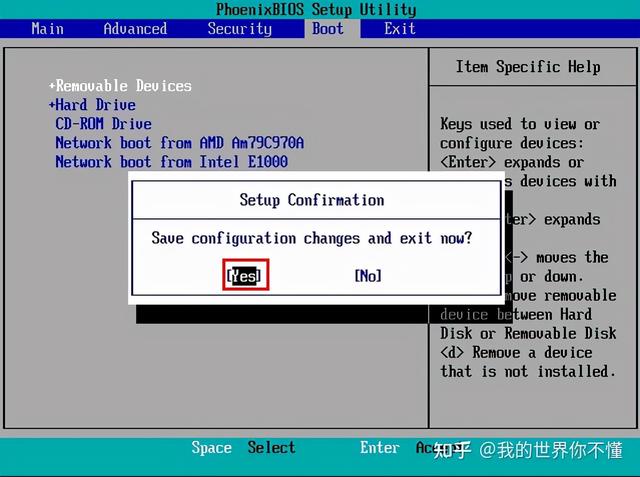
마지막으로 컴퓨터를 다시 시작하고 udeeppe 시작 인터페이스로 들어갑니다
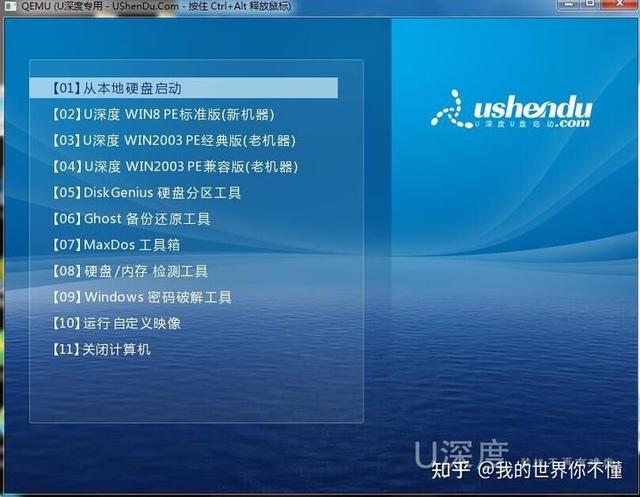
위 내용은 BIOS 설정 설정 USB 부팅의 상세 내용입니다. 자세한 내용은 PHP 중국어 웹사이트의 기타 관련 기사를 참조하세요!

